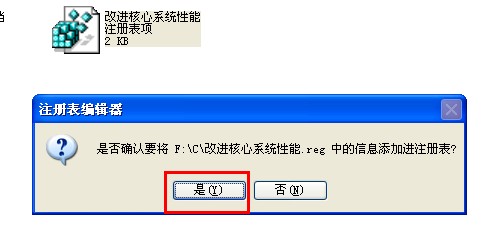怎样用注册表修改Word文档日期的显示格式
1、新建一个文本文档。

2、输入以下代码。Windows Registry Editor Version 5.00[HKEY_CURRENT_USER\So熠硒勘唏ftware\Microsoft\Office\10.0\Word\Options]"PROGRAMDIR"="D:\\Program Files\\Microsoft Office\\Office10\\""LastUILang"=dword:00000804"FirstRun"=dword:00000000"DateFormat"="yyyy.mm.dd"[HKEY_CURRENT_USER\Software\Microsoft\Office\10.0\Word\Options\OutlookEditor]@=""
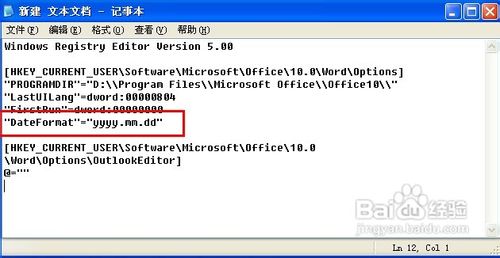
3、然后点击“文件”——“另存为”。
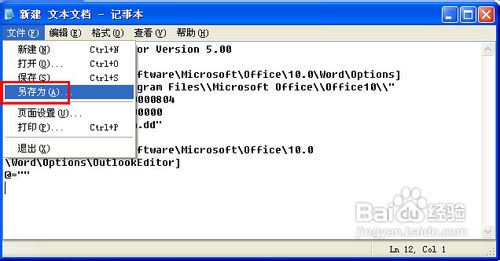
4、选择保存路径后输入文件名“修改Word文档日期的显示格式.reg”,保存。
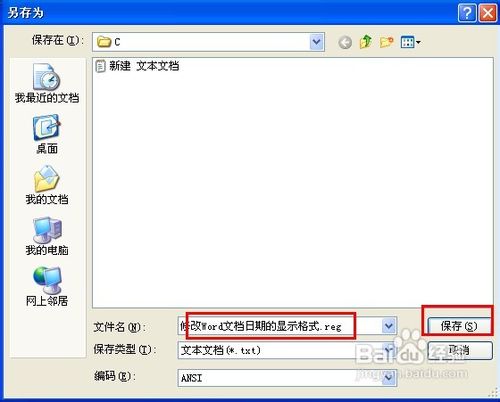
5、然后双击已生成的文件,出现如下提示时点“是”即可。